2 parasta tapaa muuntaa Word PDF: ksi Macissa ilman laatuhäviötä
Kiitos Windowsin dominoinnista tietokoneessayksi maailman suosituimmista tekstinkäsittelyohjelmista on Microsoft Word. Monet meistä aloittavat aina asiakirjan kirjoittamalla sen Wordiin. Sen suosio tekee doc-tiedostomuodosta laajalti käytössä ja on yhteensopiva lähes kaikkialla.
DOC vs. PDF
Mutta Wordissa on vain yksi ongelma. Kuka tahansa, jolla on siihen pääsy, voi helposti muokata sen ulkoasua ja muotoilua. Kuvittele, että viettää tuntikausia, jotta asiakirjasi ilmestyisi aivan oikein, ja kaikki vahingoittuu yksinkertaisella vahingossa tapahtuvalla Enterillä. Joskus asiakirjan asettelu muuttuu avaamalla se toiseen tietokoneeseen, jossa on erilainen versio tai asetukset.
Jos haluat säilyttää asettelun, sinun täytyy muuntaaasiakirja PDF-tiedostoon. Tämä muoto säilyttää asiakirjan ulkoasun ja tuntuman riippumatta siitä, missä avaat sen. Jopa eri käyttöjärjestelmissä. Jopa eri laitteissa.
Esimerkiksi Windowsissa luomasi PDF-dokumentti näyttää samalta riippumatta siitä, avaatko sen Ubuntu-ohjelman tai iPhonen avulla.
Bonuksena PDF-dokumenttia ei voi helposti muokata, ja voit suojata sitä salasanojen avulla, jotta tulostus ja kopiointi estetään.
Tapa 1: Muunna Word PDF: ksi Macissa MacOS-esikatselulla
Jos olet Windows-ympäristössä,saatat olettaa, että PDF-tiedoston luominen Macissa on yhtä monimutkaista kuin Windowsissa. Macissa on sisäänrakennettu PDF-tulostus- ja muunnosominaisuudet MacOSissa. Et tarvitse ylimääräistä ohjelmistoa, kuten Adobe Acrobat tai Reader.
- Jos haluat muuntaa Word-asiakirjat PDF-muotoon, sinun tarvitsee vain siirtyä Tiedosto> Tulosta-valikkoon.
- Siirry tulostusvalintaikkunan vasemmassa alakulmassa olevaan PDF-asetukseen ja valitse pudotusvalikosta Tallenna PDF-muodossa.
- Tämän jälkeen voit muokata tulosta muokkaamalla tiedoston nimeä, tallentamalla sijainnin ja jos haluat, suojausasetukset.
- Nämä suojausasetukset mahdollistavat PDF-tiedoston suojaamisen salasanalla. Voit estää ihmisiä avaamasta asiakirjaa, kopioimaan sisältöä ja tulostaa asiakirjan.




Tapa 2: Erä Muunna Word PDF: ksi Macissa, jossa on kehittynyt PDF-muunnin
Tarvitsetko Word-asiakirjojen muuntamisen PDF-tiedostoiksierä? Sitten MacOS-näkymä ei välttämättä toimi, mitä tarvitset on ammattimainen PDF-muunnin, joka voi muuntaa minkä tahansa asiakirjan PDF-muotoon ja päinvastoin yhtä helppoa kuin klikata painiketta.
- Lataa ja asenna sovellus tietokoneellesi. Käynnistä sovellus ja valitse Vaihda muuntaa PDF-muotoon. Lisää Word-tiedostoja muuntamista varten napsauttamalla Lisää tiedostoja.
- Napsauta Selaa-painiketta ja valitse tulostuskansio. Valitse "Näytä lisäasetukset", jos haluat määrittää PDF-tiedostojen kuvaukset, salata ne ja ottaa käyttöön muita asetuksia.
- Napsauta Muunna aloittaaksesi Word-tiedostojen muuntamisen PDF-muotoon. Kun prosessi on suoritettu, muunnetut tiedostot on löydettävä tulostuskansioon.
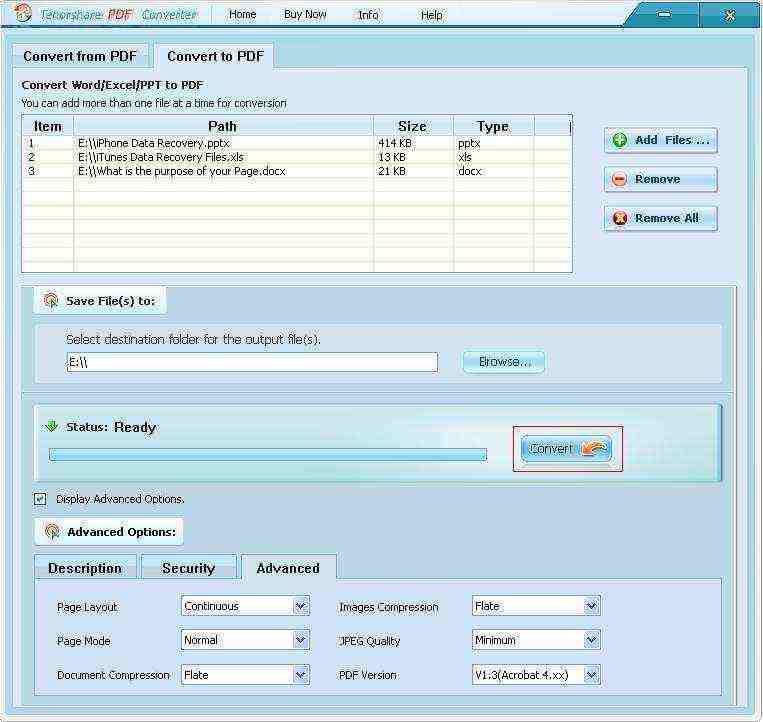
Se on kaikki siitä, miten voit muuntaa Word-asiakirjat PDF-tiedostoksi MacBook Prossa, iMac Pro: ssa, MacBookissa, iMacissa ja muissa. Jos sinulla on muita kysymyksiä, jätä viesti kommenttipaikalle.









